Cùng FPTShop tìm hiểu cách trình chiếu Powerpoint trên Google Meet cực dễ dàng và nhanh chóng.
Bạn cần trình chiếu bài giảng trên Google Meet. Và lo lắng vì không biết làm sao trình bày bản Powerpoint để bài nói của mình trực quan hơn cũng như cho những người tham gia dễ nắm bắt và theo dõi? Hôm nay hãy cùng FPTShop tìm hiểu về tính năng trình chiếu PowerPoint nhé.
Bạn đang đọc: Cách trình chiếu Powerpoint trên Google Meet cực dễ
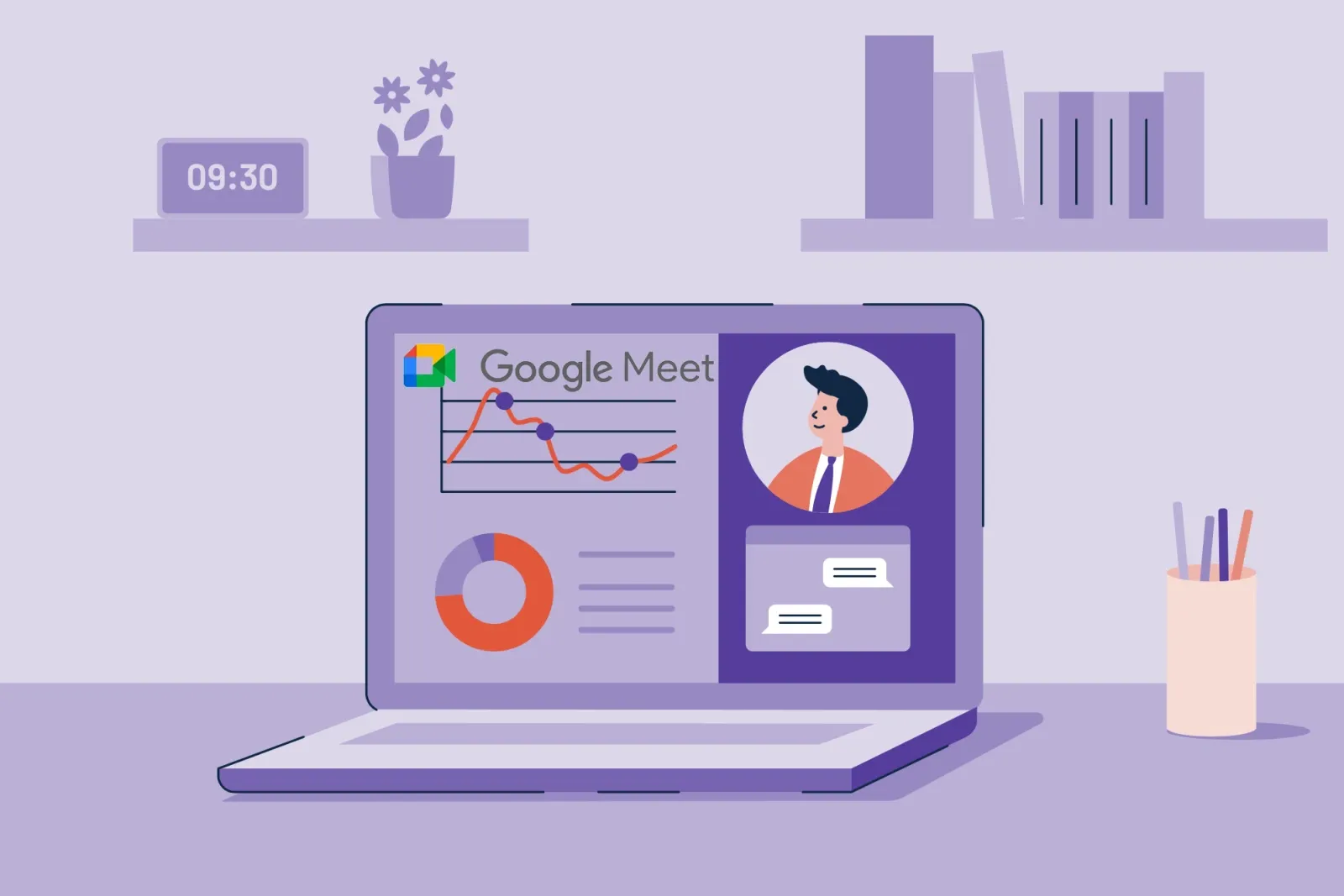
Cách trình chiếu Powerpoint trên Google Meet bằng máy tính
Đối với bản thuyết trình Powerpoint không có video/âm thanh bạn có thể trình bày trên Google Meet bằng hai cách, dưới dạng chia sẻ cửa sổ hoặc chia sẻ toàn màn hình. Vậy khi nào thì dùng cách nào?
Nếu bạn chỉ cần trình bày duy nhất một bản Powerpoint và không cần trình bày thêm bất cứ cửa sổ hay tab nào khác, bạn hãy dùng cách “Trình bày một cửa sổ”. Thực hiện như sau
Bước 1: Mở bản Powerpoint bạn đã chuẩn bị
Bước 2: Tham gia vào lớp học/cuộc họp online trên Google Meet
Bước 3: Ở cuối màn hình chọn “Trình bày ngay” sau đó chọn “Một cửa sổ”
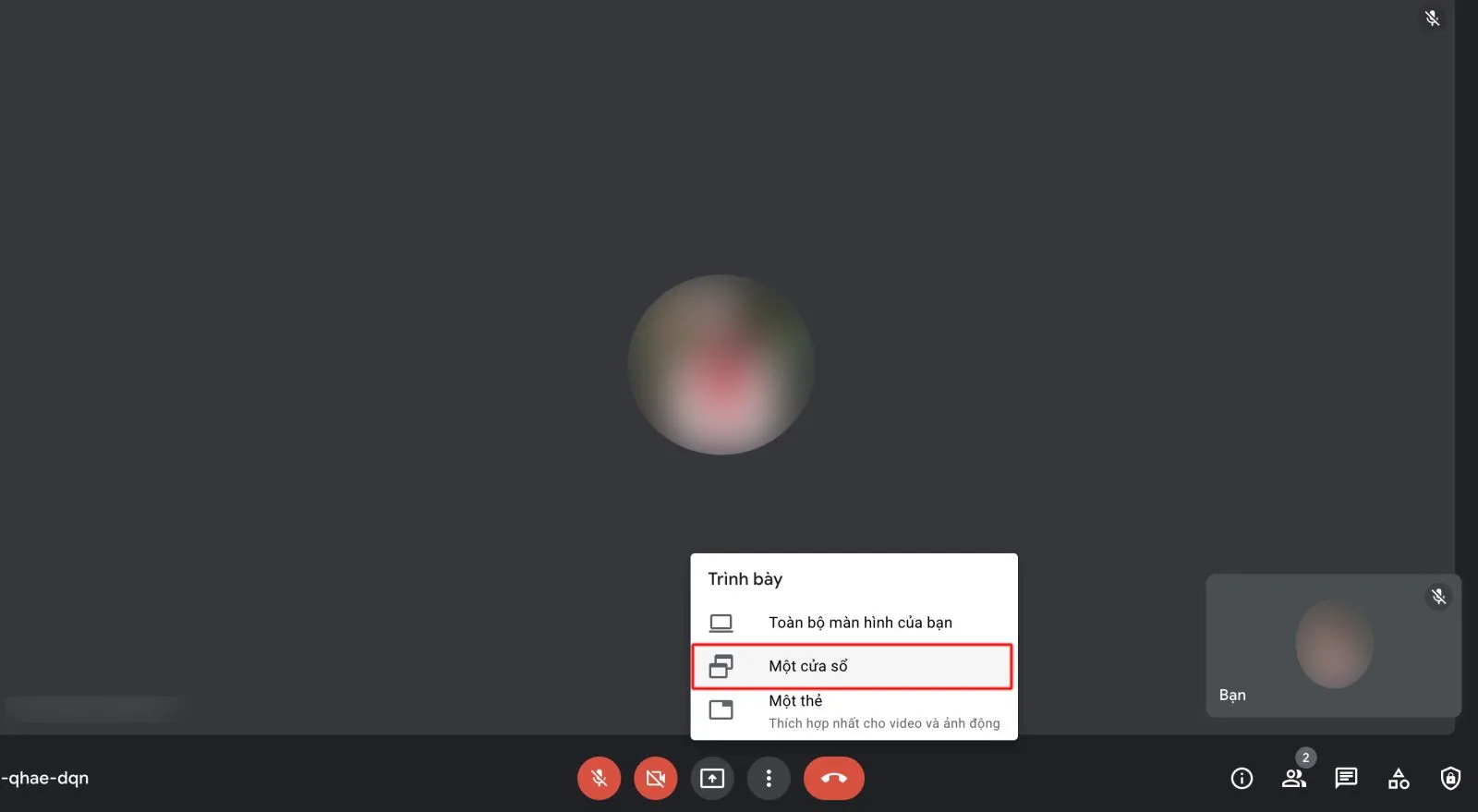
Bước 4: Những cửa sổ đang hoạt động sẽ hiện ra, bạn hãy chọn vào cửa sổ chứa bài thuyết trình Powerpoint và chọn “Chia sẻ” để trình bày nó.
Nếu trong bài thuyết trình của bạn cần trình chiếu Powerpoint và mở nhiều cửa sổ khác nhau để minh họa/chứng minh cho bài nói của mình, thì bạn nên dùng cách chia sẻ toàn màn hình. Cách này sẽ giúp bạn trình bày liền mạch, nhanh chóng vì không phải dừng lại khi phải thay đổi giữa các cửa sổ khác nhau. Cách thực hiện tương tự như trên.
Bước 1: Chuẩn bị bản Powerpoint và tất cả tài liệu cần trình bày
Bước 2: Tham gia vào cuộc họp
Bước 3: Chọn “Trình bày ngay” sau đó chọn “Toàn bộ màn hình của bạn”. Bản trình bày sẽ xuất hiện trên màn hình.
Tìm hiểu thêm: Mã giảm giá Traveloka là gì? Hướng dẫn lấy mã giảm giá của Traveloka nhanh nhất
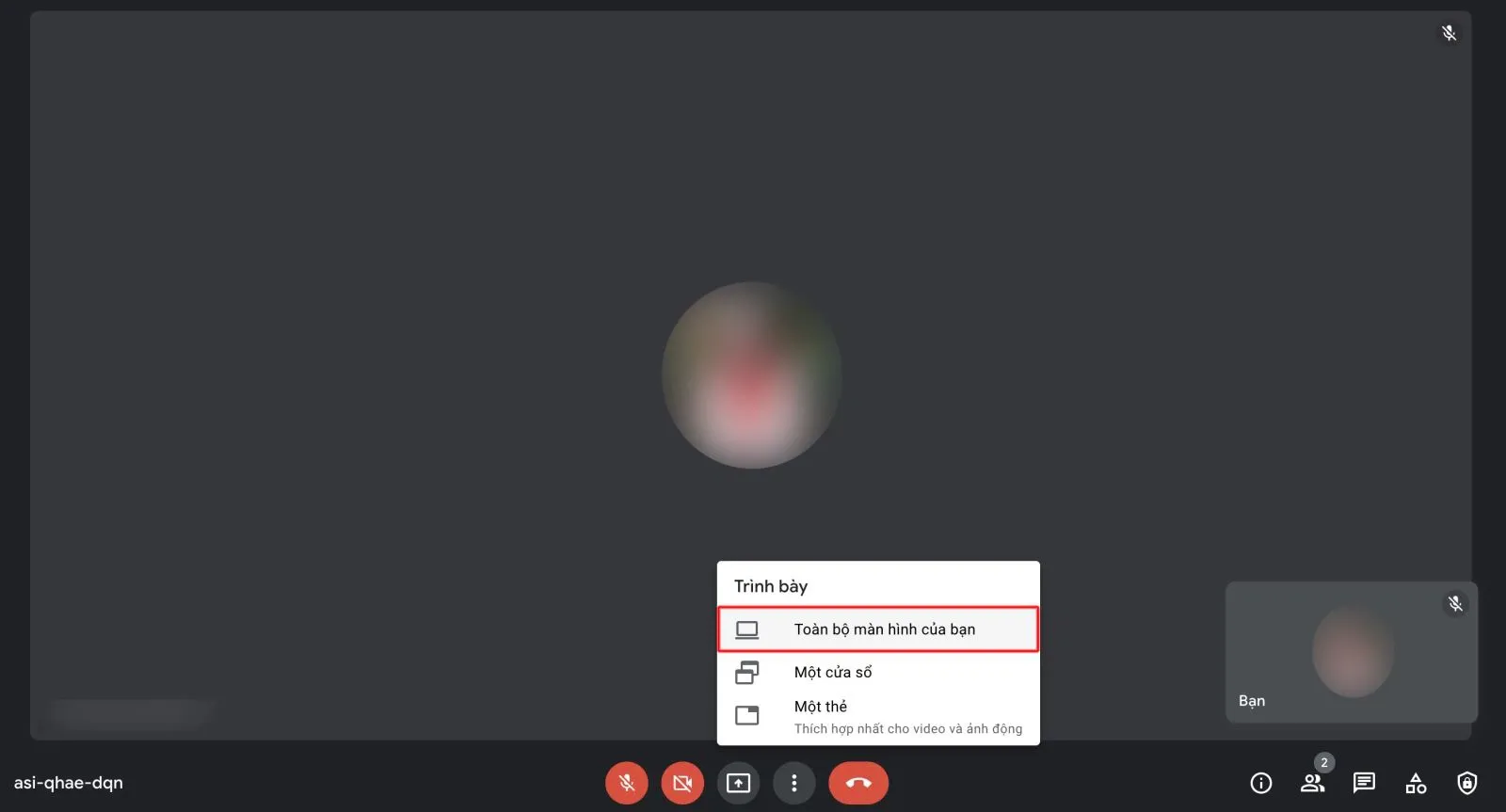
Để dừng trình bày, hãy nhấn “Dừng trình bày” tại màn hình chính.
Cách trình chiếu Powerpoint trên Google Meet bằng điện thoại
Khi không có máy tính bên cạnh và bạn muốn trình bày Powerpoint bằng điện thoại thì sao? Tuy trên điện thoại, Google Meet không có nút ‘Trình bày’ như ứng dụng web. Tuy nhiên, điều đó không có nghĩa là bạn không thể trình bày file PPT từ smartphone.
Ứng dụng Google Meet trên điện thoại có tính năng chia sẻ màn hình, cho phép bạn chia sẻ toàn bộ màn hình di động của mình với mọi người trong cuộc họp. Bạn chỉ cần mở một file Powerpoint và chia sẻ như dự định ban đầu. Tuy nhiên, cần lưu ý là nó có thể để lộ một số thông tin hoặc thông báo nhạy cảm, nên hãy tắt hết thông báo quan trọng trước khi trình bày Powerpoint bằng điện thoại nhé.
Đây là cách trình bày file Powerpoint từ điện thoại di động:
Bước 1: Chuẩn bị file Powerpoint trên điện thoại
Bước 2: Truy cập vào link cuộc họp
Bước 3: Chọn biểu tượng ba chấm dọc ở góc phải màn hình và chọn “Chia sẻ màn hình”. Hộp thoại thông báo sẽ xuất hiện và chọn “Bắt đầu chia sẻ” đối với Android, “Bắt đầu truyền phát” đối với iOS.
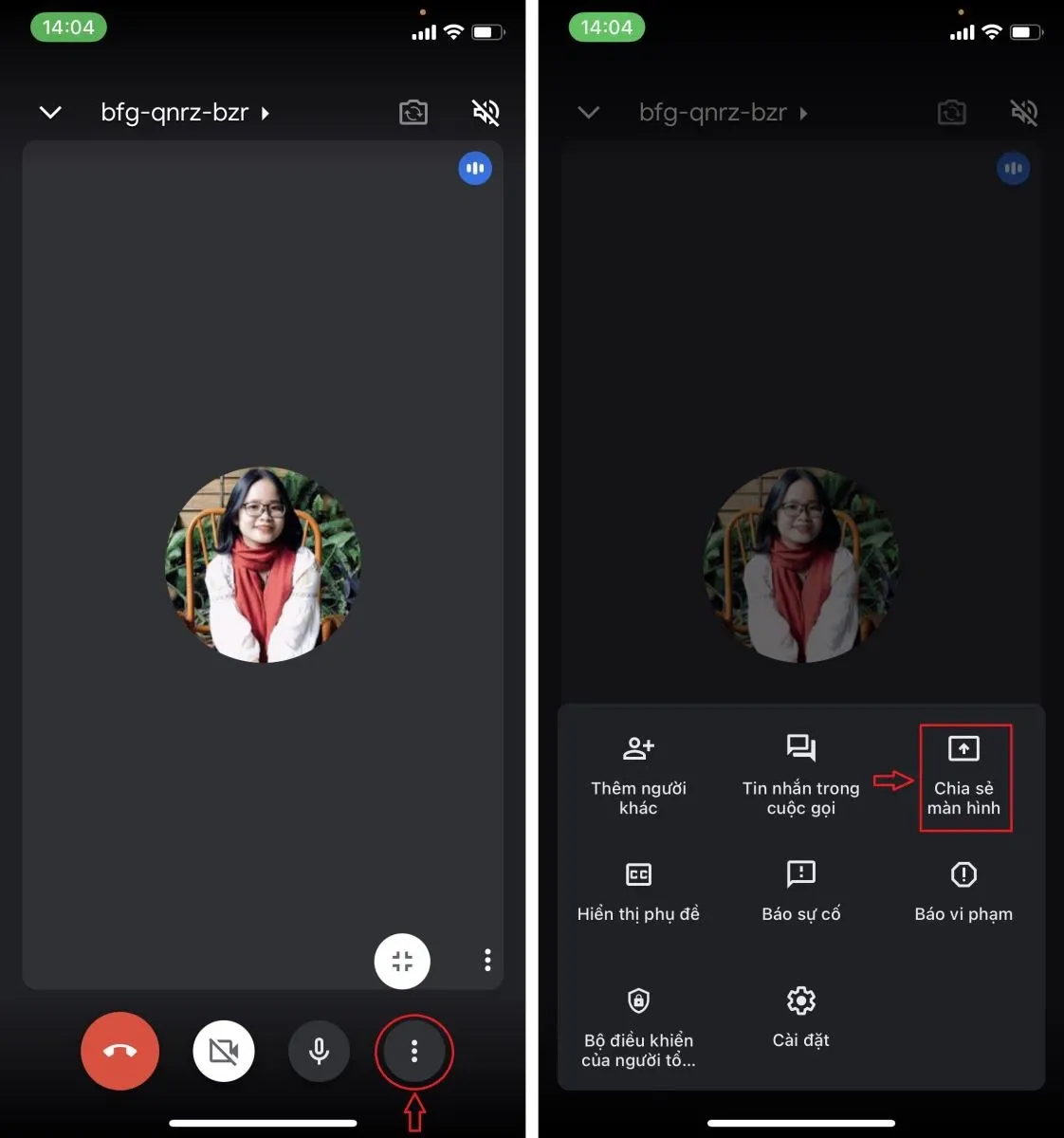
>>>>>Xem thêm: 4 tips giảm dung lượng file Word hiệu quả, dễ thực hiện dành cho dân văn phòng
Bước 4: Mở bản Powerpoint đã chuẩn bị và thuyết trình thôi
Vậy là FPTShop đã hướng dẫn xong cho các bạn cách trình chiếu Powerpoint trên Google Meet rồi. Chúc các bạn thực hiện thành công và có những buổi thuyết trình thật thú vị nhé!
Xem thêm: Cách tạo Google Meet cực nhanh và dễ dàng

